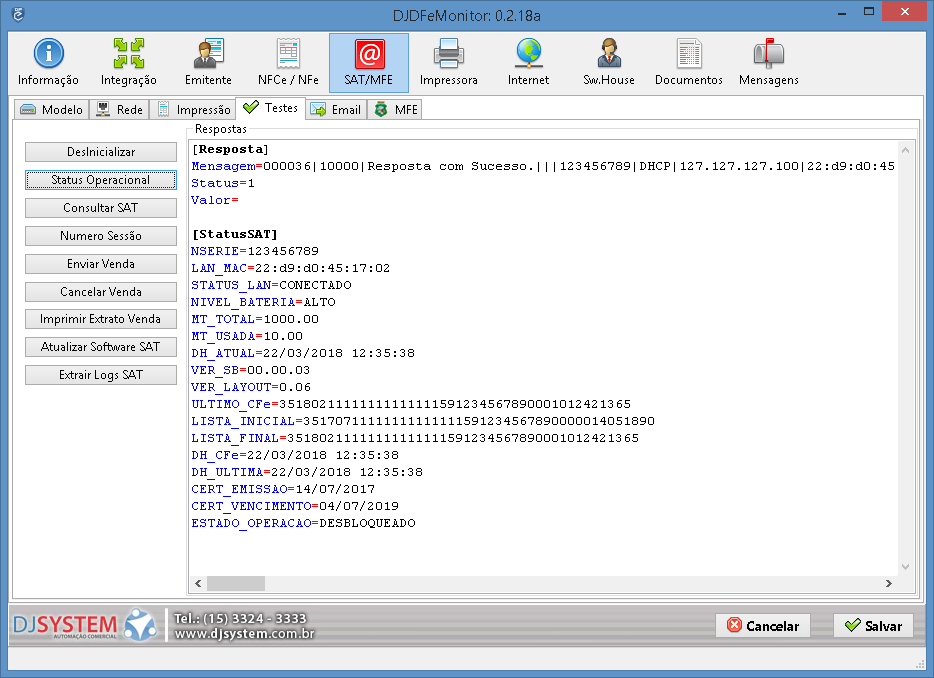Para emitir CF-e MFE só será necessário configurar os seguintes campos:
- Aba Integração
- Documento Padrão: SAT/MFE;
- Núm.Série: Defina a série das CF-es
- Ambiente: Produção ou Homologação;
- Contingência: NFCeOffnline ou Nenhum;
- Habilite as flags "Entrar automaticamente em contingência se emissão de Documento Padrão falhar" e "Voltar automaticamente para modo normal após X minutos";
- Configure o número de tentativas de reenvio do documento que serão feitas antes do sistema entrar em contingência;
- Aba Emitente: Preencha, pelo menos, os campos obrigatórios, eles estão marcados com o asterisco "*";
- Aba NFC-e/NF-e: Somente se for utilizar NFC-e como contingência do MFE.
- Aba WebService: Habilite a flag "NFCe - Nota Fiscal do Consumidor Eletrônica";
- Aba Certificado: Configure o certificado digital;
- Aba NFC-e
- Aba Parâmetros
- Configure a última numeração emitida;
- Configure o CSC Token;
- Habilite a flag "Usar Integrador Fiscal - Ceará".
- Aba Impressão: Configure o modo de impressão utilizado Esc/Pos ou Gráfica.
- Aba SAT/MFE
- Aba Modelo:
- Habilite a flag "Usar SAT/MFE"
- Marca do SAT: Selecione a opção Integrador MFE;
- Informe o código de ativação;
- Informe a assinatura de software house.
- Aba Impressão: Configure o modo de impressão utilizado Esc/Pos ou Gráfica.
- Aba MFE: Informe as pastas utilizadas na comunicação com o Integrador fiscal, por padrão o DJDFeMonitor já preenche com o caminho padrão, caso tenha alterado durante a instalação do Integrador Fiscal altere nesta aba também.
- Aba Impressora
- Aba Impressora de Bobina
- Aba Esc/Pos: Se configurou o modo de impressão da CF-e como Esc/Pos
- Porta: selecione a porta serial ou informe o caminho da impressora compartilhada ou até, se estiver instalado o spooler, selecione a opção "RAW:Nome_da_Impressora"
 É recomendado realizar um teste para ver se a configuração realizada nesta aba está correta, para isso selecione um teste e clique no botão Testar. É recomendado realizar um teste para ver se a configuração realizada nesta aba está correta, para isso selecione um teste e clique no botão Testar.
|
- Aba Gráfica: Se configurou o modo de impressão da CF-e como Gráfica
- Impressora Padrão: Seleciona a impressora;
Após realizar as configurações salve e acesse a aba SAT/MFE > Aba Testes e clique em Inicializar se o MFE ainda não tiver sido inicializado e depois clique em Status Operacional, se tudo foi configurado corretamente você obterá a resposta "Resposta com Sucesso", conforme imagem 23.
 Lembrando que antes de realizar o teste certifique-se de que o Integrador Fiscal está instalado e funcionando corretamente. Para mais informações a respeito do MFe acesse o site da Sefaz-CE clicando aqui. Lembrando que antes de realizar o teste certifique-se de que o Integrador Fiscal está instalado e funcionando corretamente. Para mais informações a respeito do MFe acesse o site da Sefaz-CE clicando aqui.
|
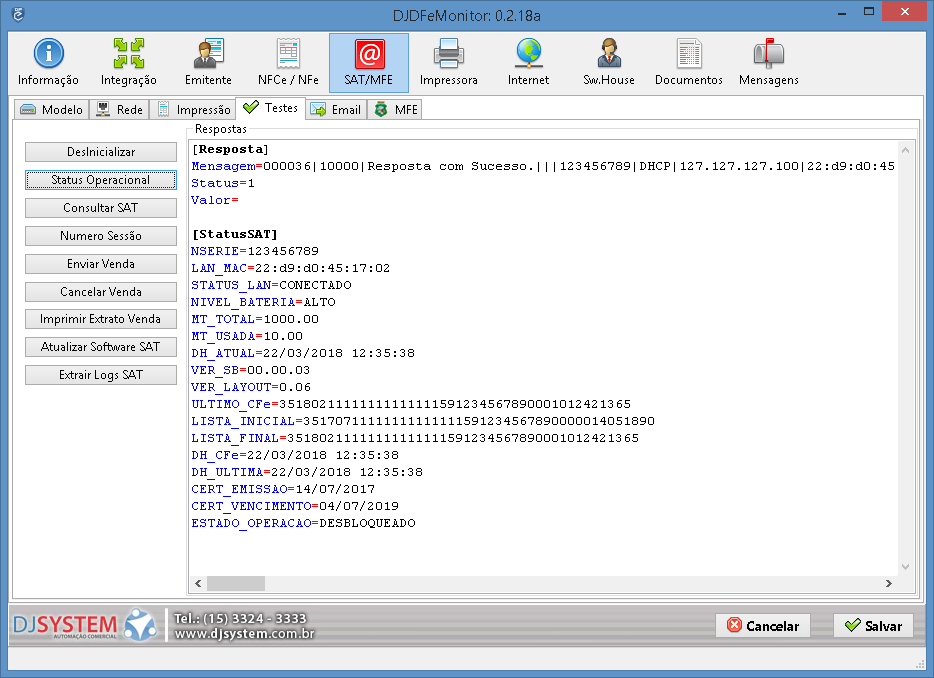
Imagem 23 - Resposta com Sucesso.